La función de Dynamic Host Configuration Protocol (DHCP) Reservation (reserva de protocolo de configuración dinámica de host (DHCP)) le permite al router reservar una dirección IP para utilizarla en un dispositivo específico de la red, lo que evita que el router asigne esa dirección IP a otros dispositivos de la red. Esto es útil cuando se administran varios dispositivos, como servidores de impresión, cámaras web, impresoras de red o consolas de videojuegos.
Para configurar la reserva de DHCP en su router inalámbrico de doble banda Linksys, siga los pasos que se indican a continuación:
Paso 1:
Inicie sesión en la interfaz web del router inalámbrico de doble banda Linksys. Para obtener instrucciones, haga clic aquí.
Paso 2:
Haga clic en la pestaña de Configuration (Configuración).
Paso 3:
Haga clic en Connectivity (Conectividad) y luego seleccione Local Network (Red local).
Inicie sesión en la interfaz web del router inalámbrico de doble banda Linksys. Para obtener instrucciones, haga clic aquí.
Paso 2:
Haga clic en la pestaña de Configuration (Configuración).
Paso 3:
Haga clic en Connectivity (Conectividad) y luego seleccione Local Network (Red local).
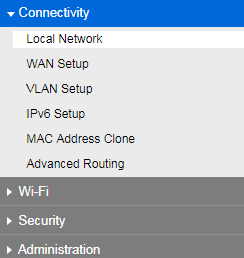
Paso 4:
En DHCP Server Setting (Configuración del servidor DHCP), haga clic en DHCP Reservation (Reserva de DHCP).
NOTA: Asegúrese de que el DHCP Server (servidor DHCP) esté activado.
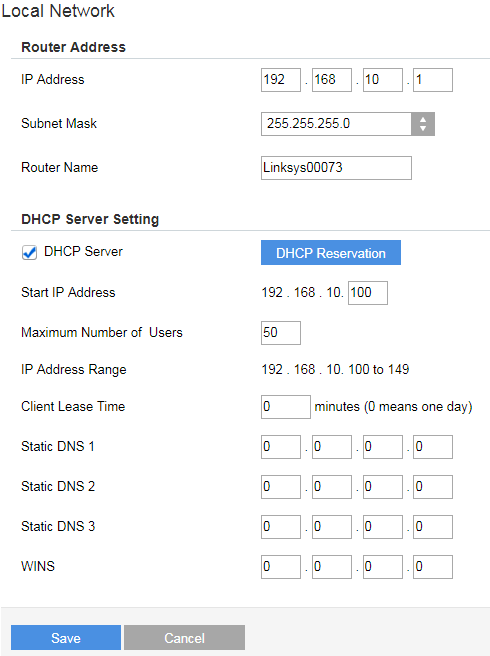
Paso 5:
Se desplegará la DHCP Client Table (tabla de clientes DHCP). Esta le mostrará una lista de dispositivos conectados a su red. Seleccione un dispositivo en la Select Clients from DHCP Tables (Tabla de selección de clientes de DHCP) y marque la casilla Select (Seleccionar) y luego haga clic en Add Clients (Agregar clientes).
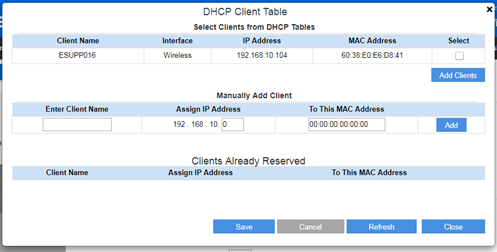
NOTA: Si el dispositivo que desea agregar no aparece en la lista, puede agregarlo manualmente a la DHCP Client Table (tabla de clientes de DHCP). Para ello, deberá obtener la dirección MAC de su dispositivo e introducir los datos en la sección Manually Add Client (Agregar Cliente manualmente) y luego hacer clic en Add (Agregar).
Paso 6:
Una vez que el cliente ha sido agregado, desplácese hasta la parte inferior y verá la sección Clients Already Reserved (Clientes ya reservados). Si lo necesita, también puede cambiar el nombre del cliente o la dirección IP asignada.
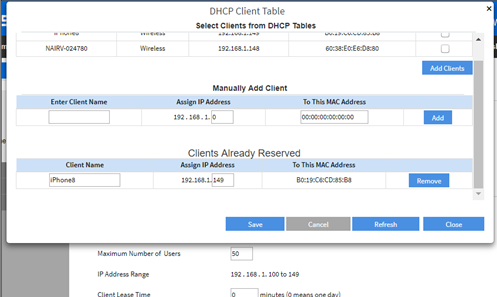
Paso 7:
Haga clic en Save (Guardar).
NOTA: Su dispositivo obtendrá siempre de forma automática la dirección IP asignada cada vez que se conecte a la red.
4484




